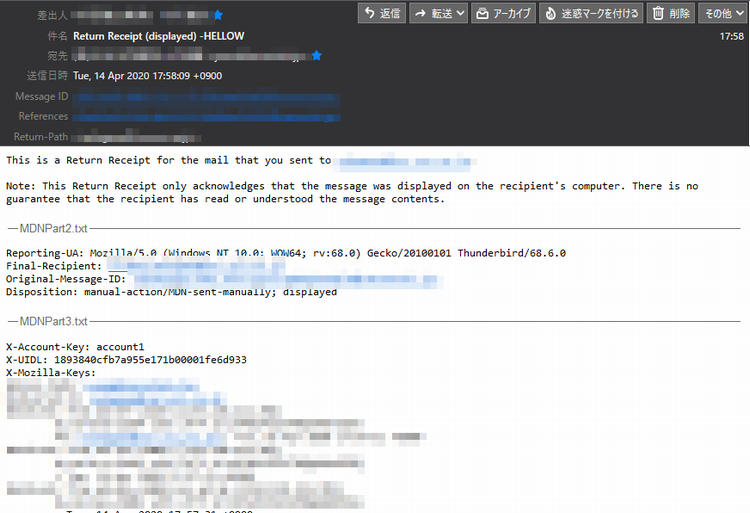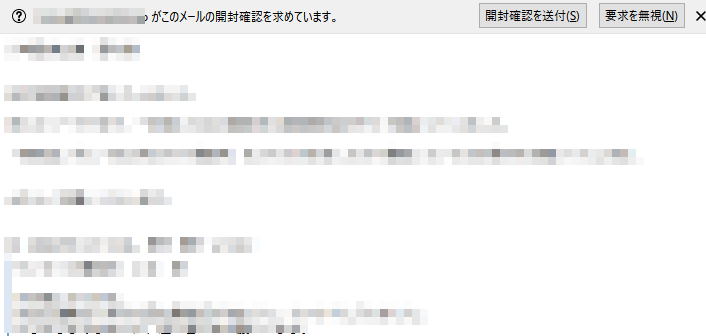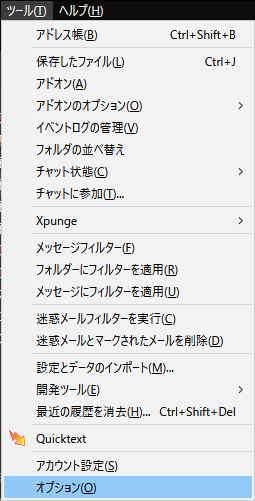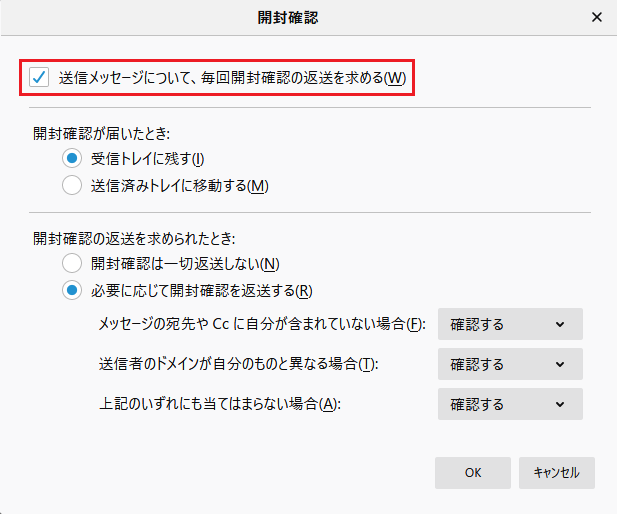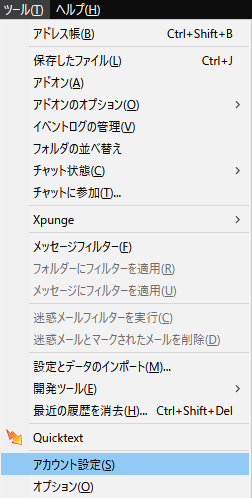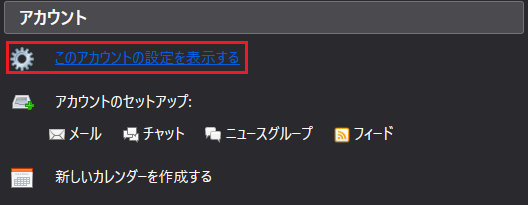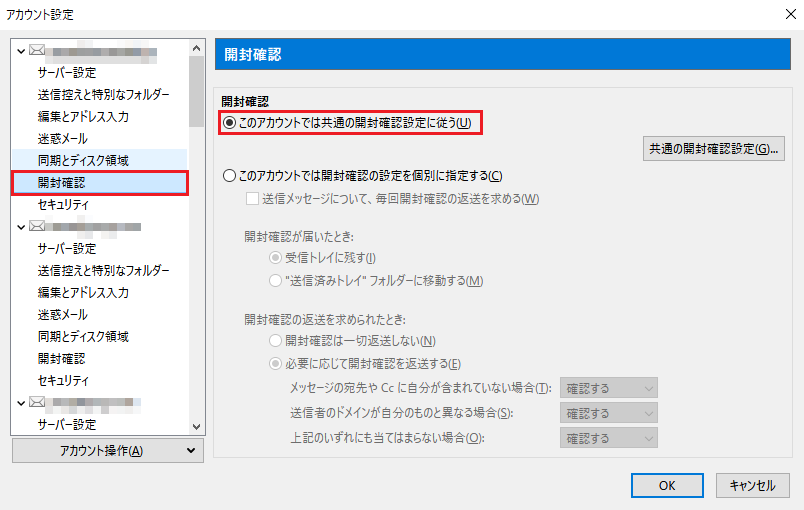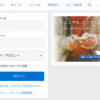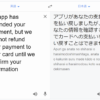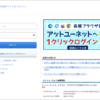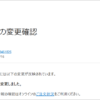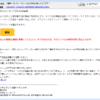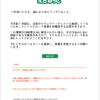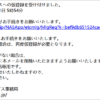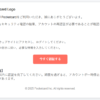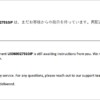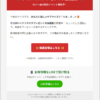『ご安心を!』「Return Receipt (displayed)」はただの開封通知だった件
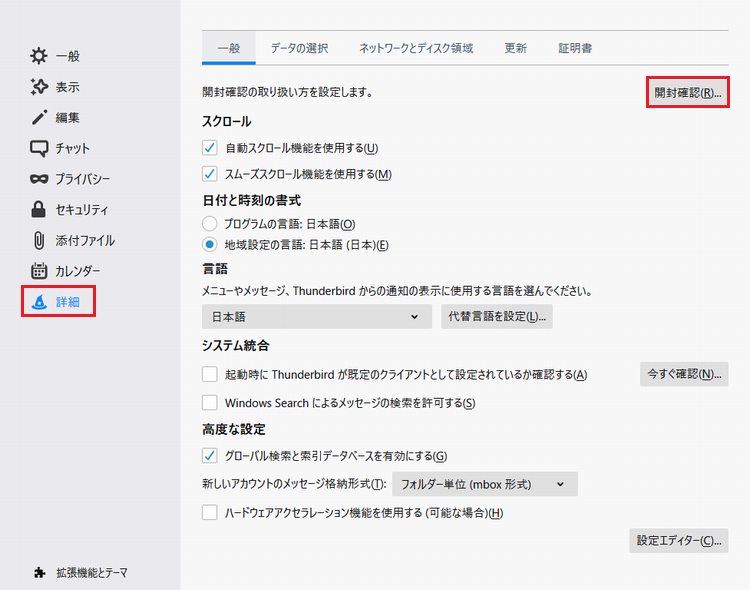

| おぬし、知らんで使ってたんかよ! |
これは開封確認通知なのでご安心を。最初に書いときます。 後輩から突然のLINEでは、ここから物語を…(笑) 後輩からのLINEで唐突にこんなメッセージが…
メッセージ付きでテキスト送信? すると… 「すみません。パソコンでした。(*^^*)」と返信が… あはは、まだ意味が分からないσ(゚∀゚ )オレ 暫く沈黙してると、「パソコンメールお願い致します。」とメッセージが送られて来た… パソコンメール? どうやら自分の方から彼へEメールを送ってほしいらしい…(^^; そして「届いたらこちらから電話します。」と追加のメッセージ。 なに事かと思いましたが、しゃーないので「HELLOW」と書いて早速送信。 これ、ご存知の方も多いと思うのですがメールソフトの「Thunderbird」から ははぁ~ん、きっとこのことだろうなと…(;^ω^) 早速彼から電話がかかってきた(笑) 後輩「もしもし、今変なメール届きませんでした?」 自分「いや、変なメールは来てないよ」と、意地悪に言ってみる(笑) 後輩「取引先から、僕から怪しいメール届くって言われるんだけど」 自分「因みにその怪しいメールって”英語”?」( ´,_ゝ`)プッ 後輩「そうそう、それです!!」 キャハハハハッ!!(≧▽≦)彡☆バンバン もうお分かりですよね!? 因みにThunderbirdで開封確認付きのメールを受け取るとこんな感じ。 右上にボタンが2つ付いていて、「開封確認を送付」を押すと送信元に「開封確認通知」が 全文英語だから質が悪いのですよ、質が…アハハ まぁでも、悪いメールじゃないのでご安心ください! だいたい、Thunderbirdではこの設定デフォルトではOFFなので彼は自身で変更したはず。 Thunderbirdでの設定方法開封通知はThunderbirdのデフォルト状態ではOFFになってる機能ですが、「オプション」で メニューバーから「オプション」を選択します。 左ペインの「詳細」から「開封確認」を開きます。 最上段の「送信メッセージについて、毎回開封確認の返信を求める」にチェックを入れます。 まだこれで終わりじゃないですよ! アカウント毎に再度設定する必要がありますので、再びメニューバーの「ツール」で 開いたページにある「このアカウントの設定を表示する」を押してください。 アカウント設定で左ペインの「開封確認」を開き、「このアカウントでは共通の開封確認設定に従う」 この「開封確認」ですが、その昔は結構嫌がられる方も多かったようで、開封確認を
|